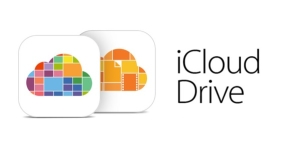
Как пользоваться iCloud Drive с мобильных устройств? Как загрузить файлы в iCloud Drive, как отправить документ?
В данной статье мы расскажем, что такое iCloud Drive, как им пользоваться, и как его настроить.
Навигация
Хоть iCloud Drive появился уже давно, фирменная поддержка стала оказываться только с девятой версии iOS. Вместе с другими новшествами новой системы, приложение очень ждали многие пользователи, так как ранее большая часть функционала могла использоваться только с Mac или через iCloud.com.
Управление приложением осуществляется через настройки. Тут вы можете активировать или убрать показ на рабочем столе, а также добавлять папки, которые самостоятельно создают программы. Как пользоваться iCloud Drive расскажем далее.
Для перехода в параметры перейдите в iCloud и далее iCloud Drive.
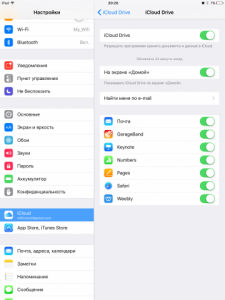
Как копировать документы?
- Запустите любую программу и создайте в ней файл. В основном на iOS синхронизация производится самостоятельно
- Запустите iCloud Drive и проверьте, что документ был перенесен. Если этого не произошло, то убедитесь, активирован ли у вас автоматический перенос
Как создать новую папку и выполнить сортировку?
- Войдите в iCloudDrive
- Нажмите на кнопку выбора
- Теперь выберите в углу слева внизу создание новой папки
- Дайте ей название
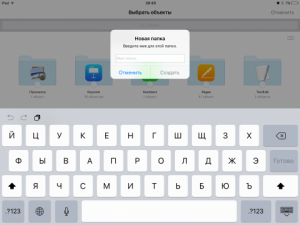
Использование iCloud Drive
Чтобы активировать сортировку выберите соответствующую иконку на панели сверху.
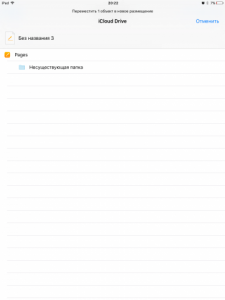
Настройка iCloud Drive
Как загружать файлы в разные папки?
Выполнять эту операцию до сих пор разрешается только через официальный сервис.
- Зайдите на iCloud.com
- Перейдите в iCloud Drive
- Определитесь с папкой для загрузки
- Кликните по значку загрузки в строке сверху и сделайте выбор в пользу нужного файла
Как удалять файлы из хранилища?
- Запустите приложение
- Откройте файл для удаления
- Нажмите на иконку корзины и сделайте подтверждение операции
Как делиться файлами?
- Откройте просмотр документа
- Выберите значок «Поделиться»
- Далее нажмите на предпочтительное приложение
- Выполните отправку
Несмотря на то, что возможности работы с сервисом были расширены, действия по загрузке и сортировке файлов все же удобнее делать через компьютер. Возможно в будущем этот недостаток будет исправлен.
